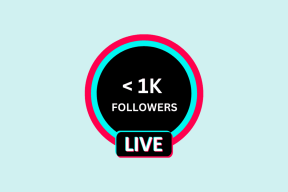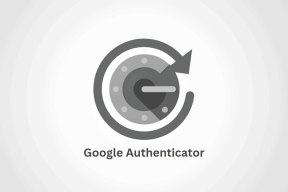3 būdai, kaip automatiškai kurti atsargines failų kopijas sistemoje Windows naudojant debesies paslaugas
Įvairios / / August 20, 2022
Debesijos paslaugos pakeitė failų tvarkymo ir saugojimo būdą. Jei turite gerą interneto ryšį, galite pasiekti savo failus visame pasaulyje. Debesis saugykla taip pat nėra tokia brangi kaip fiziniai diskai. Puikus būdas geriausiai išnaudoti šias paslaugas – automatiškai kurti atsargines failų kopijas sistemoje Windows ir peržiūrėti juos nuotoliniu būdu.

Pagrindinė priežastis, kodėl pasirenkate automatines atsargines kopijas, yra ta, kad jūsų aplankai bus akimirksniu atnaujinami debesyje, kai pridėsite arba pašalinsite failus. Taip pat galite juos ištrinti arba perkelti, kaip įprastai sistemoje „Windows“. Šiame straipsnyje mes sutelksime dėmesį į tris pagrindines debesijos paslaugas. „Microsoft“ numatytieji „OneDrive“, „Google“ diskas ir „Dropbox“.
1. Kurkite atsargines failų kopijas naudodami „OneDrive“.
„OneDrive“ yra iš anksto įdiegta debesies paslauga sistemoje „Windows“. Taigi, tai yra lengviausias būdas automatiškai kurti atsargines failų kopijas debesyje. Štai žingsnis po žingsnio procedūra naudoti „OneDrive“ sistemoje „Windows“..
1 žingsnis: Failų naršyklės šoninėje juostoje dešiniuoju pelės mygtuku spustelėkite skirtuką OneDrive -> pasirinkite OneDrive -> spustelėkite "Tvarkyti OneDrive atsarginę kopiją".

2 žingsnis: Dabar pasirinkite pagrindinius aplankus – darbalaukį, dokumentus ir (arba) paveikslėlius, kad sukurtumėte atsarginę kopiją.
3 veiksmas: Spustelėkite „Pradėti atsarginę kopiją“. Taip bus sukurtos atsarginės pasirinktų aplankų kopijos „OneDrive“.

Kaip nuoroda, aš sukūriau atsarginę darbalaukio aplanko kopiją „OneDrive“.
4 veiksmas: Jei norite išlaikyti šių failų kopijas neprisijungus pasiekiamoje saugykloje, dešiniuoju pelės mygtuku spustelėkite aplanką, kurio atsarginė kopija sukurta, ir pasirinkite „Visada laikyti šiame įrenginyje“.
Šis veiksmas padės išsaugoti aplanko turinį, jei nuspręsite jį ištrinti iš OneDrive aplanko.
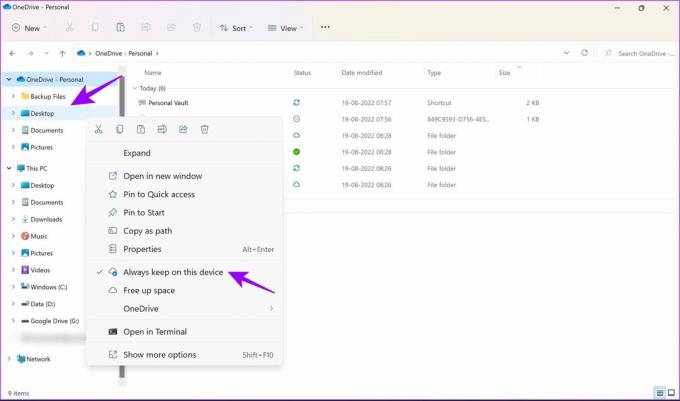
5 veiksmas: Norėdami sukurti naują aplanką atsarginėms kopijoms kurti, dešiniuoju pelės mygtuku spustelėkite bet kurioje OneDrive aplanko vietoje ir pasirinkite Naujas -> Aplankas.
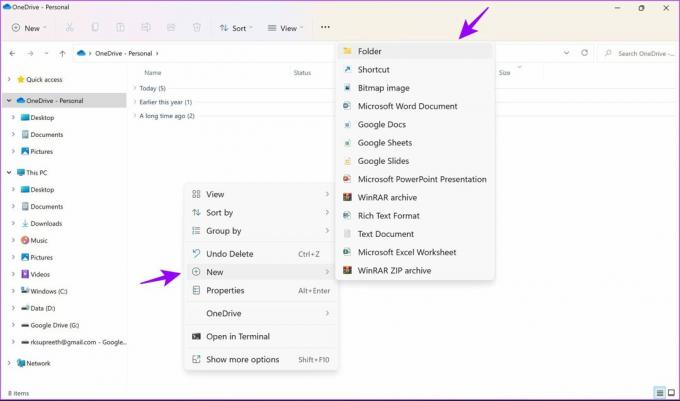
Taip prie „OneDrive“ bus pridėtas aplankas „Atsarginės kopijos failai“. Dabar visų failų, pridėtų prie „OneDrive“ aplankų, atsarginės kopijos bus automatiškai sukurtos ir saugiai saugomos.
2. Atsarginės failų kopijos naudojant „Google“ diską
„Google“ diskas yra viena iš dažniausiai naudojamų debesies paslaugų atsarginėms kopijoms kurti. Tačiau ar žinojote, kad taip pat galite naudoti „Google“ diską sistemoje „Windows“. automatiškai kurti atsargines failų kopijas? Leiskite man parodyti, kaip. Atsisiųskite „Google“ diską sistemoje „Windows“ naudodami toliau pateiktą nuorodą ir atlikite veiksmus.
Atsisiųskite „Google“ diską, skirtą „Windows“.
1 žingsnis: atidarykite atsisiųstą failą, kad pradėtumėte diegimą.

2 žingsnis: Kai būsite paraginti, pasirinkite „Prisijungti per naršyklę“.

Prisijungę gausite sėkmės pranešimą. Tai patvirtina, kad dabar galite naudoti „Google“ diską savo sistemoje.
4 veiksmas: Dešiniuoju pelės mygtuku spustelėkite bet kurį aplanką arba failą, kurio atsarginę kopiją norite sukurti, ir pasirinkite „Rodyti daugiau parinkčių“.
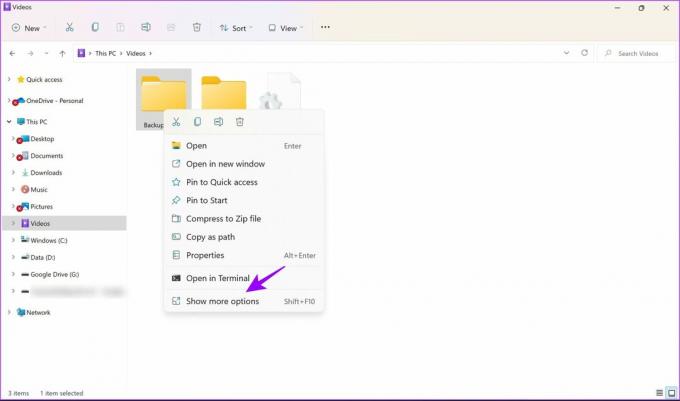
5 veiksmas: Pasirinkite „Sinchronizuoti arba sukurti atsarginę šio aplanko kopiją“ ir pasirinkite „Google“ paskyrą, kurioje norite sukurti atsarginę kopiją.
Pastaba: paskyra, prie kurios prisijungėte atlikdami ankstesnį veiksmą, bus matoma čia.

6 veiksmas: Šoninėje juostoje pasirinkite aplanką, pavadintą „Google“ ID.
Dabar: 6 veiksmas: Šoninėje juostoje pasirinkite aplanką, pavadintą „Google“ paskyra.
7 veiksmas: 7 veiksmas: Dabar nukopijuokite naujus failus į aplanką Mano diskas, kad sukurtumėte atsarginę kopiją. Taip pat galite apsilankyti, kad pasiektumėte atsargines failų kopijas.

Tai yra visi veiksmai, kuriuos turite atlikti norėdami sukurti atsarginę failų kopiją Google diskas. Prieš ištrindami bet kurį failą, įsitikinkite, kad turite neprisijungus pasiekiamą jo kopiją, kad neprarastumėte jo visam laikui.
Be to, jei jums trūksta vietos, o tai dažnai būna, jei naudojate nemokamą planą, galite peržiūrėti mūsų straipsnį apie geriausius būdus atlaisvinkite vietos „Google“ diske.
3. Kurkite atsargines failų kopijas naudodami „Dropbox“.
Dropbox yra dar viena populiari paslauga, teikianti patikimą debesies saugyklos paslaugą. Štai kaip galite jį naudoti norėdami automatiškai kurti atsargines „Windows“ failų kopijas.
1 žingsnis: Apsilankykite oficialioje „Dropbox“ svetainėje (nuoroda pridėta žemiau) ir pasirinkite „Atsisiųsti „Dropbox“ programą.
Atsisiųskite „Dropbox“, skirtą „Windows“.

2 žingsnis: Atidarykite atsisiųstą failą, kad pradėtumėte diegimą.
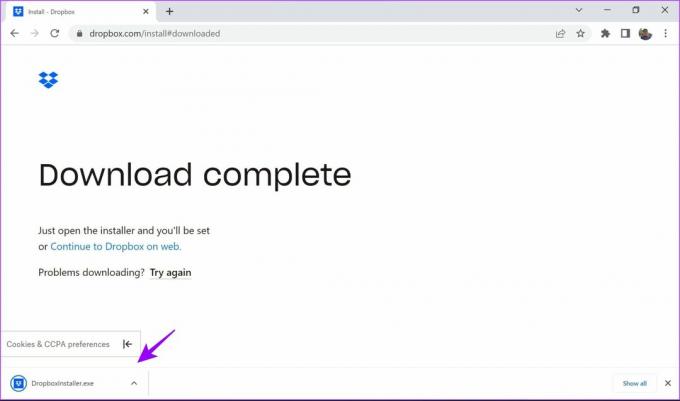
3 veiksmas: Kai diegimas bus baigtas, pasirinkite atitinkamą parinktį, kad prisijungtumėte arba susikurtumėte paskyrą.
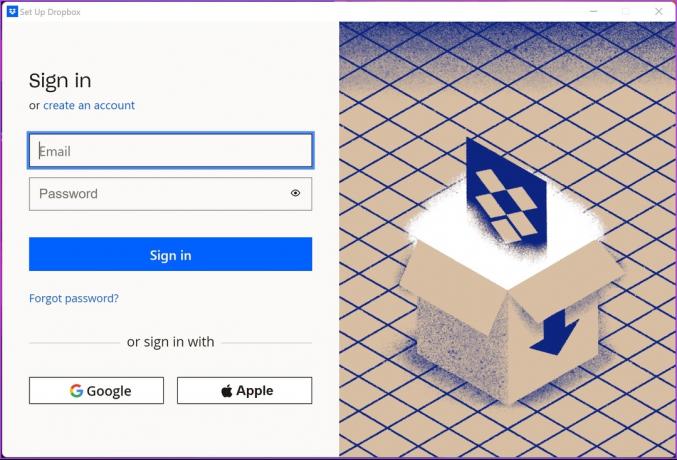
4 veiksmas: Prisijungę prie paskyros pasirinkite pageidaujamas parinktis ir spustelėkite Nustatyti.

5 veiksmas: Eikite į „File Explorer“. Šoninėje juostoje rasite aplanką Dropbox. Tiesiog nukopijuokite failus ir aplankus į šį aplanką, kad sukurtumėte automatinę atsarginę kopiją.
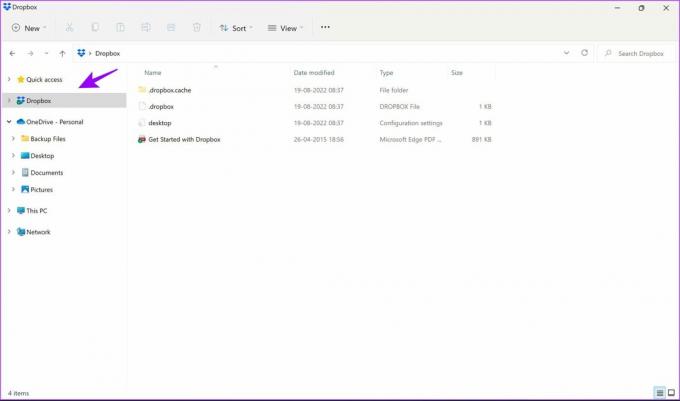
6 veiksmas: Norėdami sukurti naują aplanką automatiniam atsarginiam kopijavimui, dešiniuoju pelės mygtuku spustelėkite bet kur ir pasirinkite Naujas -> Aplankas.

7 veiksmas: Jei norite automatiškai sukurti bet kurio kito failo atsarginę kopiją, dešiniuoju pelės mygtuku spustelėkite ir pasirinkite „Dropbox“ -> „Perkelti į Dropbox“. Dabar šis aplankas bus perkeltas į „Dropbox“ aplanką.

Tai viskas, ką reikia žinoti apie automatinę atsarginę kopiją ir failų sinchronizavimą „Dropbox“ sistemoje „Windows“. Jei esate įprastas „Dropbox“ naudotojas, galbūt norėsite ištirti šiuos šaunius „Dropbox“ patarimai ir gudrybės, kaip tvarkyti failus. Turite daugiau klausimų? Pereikite į kitą skyrių, kuriame atsakėme į dažniausiai užduodamus klausimus.
Dažnai užduodami klausimai
Taip, jūs gaunate pagrindinį saugyklos planą nemokamai su visomis trimis paslaugomis. Jei jums reikia daugiau saugyklos vietos, turėsite sumokėti papildomą mokestį.
Taip, tol, kol prisijungiate prie paslaugos naudodami tą pačią paskyrą, galite peržiūrėti automatines atsargines kopijas bet kuriame įrenginyje.
„OneDrive“ atveju failai saugomi „Microsoft“ paskyroje, prie kurios esate prisijungę. Jei naudojate „Google“ diską ir „Dropbox“, turite prisijungti ir pasirinkti paskyrą, kai nustatote paslaugą.
Taip, jie bus visam laikui ištrinti. Siūlome jo kopiją laikyti ir neprisijungus. „OneDrive“ suteikia galimybę tai padaryti, kaip parodyta straipsnyje.
Lengvai sukurkite failų atsargines kopijas debesyje
Nors yra ir kitų būdų, kaip Failų istorija, skirta atsarginei „Windows“ duomenų kopijai kurti, jie nėra automatizuoti. Naudodami aukščiau išvardintus tris būdus, galite be vargo automatiškai kurti atsargines failų kopijas sistemoje Windows. Tai ypač naudinga, jei pamiršote sukurti „Windows“ kompiuterio atsarginę kopiją. Turite daugiau klausimų? Išmeskite juos toliau pateiktuose komentaruose.
Paskutinį kartą atnaujinta 2022 m. rugpjūčio 19 d
Aukščiau pateiktame straipsnyje gali būti filialų nuorodų, kurios padeda palaikyti „Guiding Tech“. Tačiau tai neturi įtakos mūsų redakciniam vientisumui. Turinys išlieka nešališkas ir autentiškas.